lll.2.1 formato de video
FORMATOS DE VIDEO QUE SON COMPATIBLES PARA
FLASH
FORMATO DE ARCHIVO
|
EXTENCIONES DE ARCHIVO
|
PELICULA QUICKTIME
|
MOV,QT
|
VIDEO PARA WINDOWS
|
AVI
|
MPEG
|
MPG,M1V,M2P,M2T,M2TS,TOD,MPE,MPEG
|
VIDEO
DIGITAL
|
DV,DVI
|
VIDEO PARA
ADOBE FLASH
|
FLV,F4V
|
3GPP/3GPP2 PARA DISPOSITIVOS MÓVILES
|
3GP,3GPP,3GP2,3GPP2,3P2
|
MPEG-4
|
MP4,M4V,AVC
|
ARCHIVO DE
WINDOWS MEDIA
|
WMV,ASF
|
FORMATOS DE VIDEO QUE NO SON COMPATIBLES PARA FLASH
BIK
RAD Video Tools
|
DIVX
DivX Player
|
DVD
PowerDVD
|
IVF
Indeo
|
MOVIE
(mov)
|
MPA (mpeg)
|
MPV2 (mpeg)
|
WOB PowerDVD
|
RPM
RealPlayer
|
SMK
RAD Video Tools
|
Free Video to Flash Converter : Bueno Free Video to DVD Converter es un conversor de
vídeos a Flash (SWF o FLV) para que se puedan publicar en webs o en blogs.
Convierte archivos de vídeo avi, mpeg, mpg, mp4, m4v, wmv, asf, mov, qt, 3gp, 3g2, dvr-ms. flv y los convierte a flv y swf. Convierte, por ejemplo, avi a flv, mp4 a flv, mpeg a flv, mpg a flv, wmv a flv, mov a flv, 3gp a flv.
Convierte archivos de vídeo avi, mpeg, mpg, mp4, m4v, wmv, asf, mov, qt, 3gp, 3g2, dvr-ms. flv y los convierte a flv y swf. Convierte, por ejemplo, avi a flv, mp4 a flv, mpeg a flv, mpg a flv, wmv a flv, mov a flv, 3gp a flv.
Pazera Video to Flash Converter: Vídeo Pazera Free to
Flash Converter convierte los archivos de audio y video más populares (AVI,
MPEG, MP4, 3GP, MOV, MP3, WAV, WMA y otros) en formato Flash Video (FLV, SWF). Video files created by this program can be posted on
video services such as YouTube, Google Video, Metacafe, Dailymotion and other.
Archivos de vídeo creados por este programa puede ser colocado en los servicios
de vídeo como YouTube, Google Video, Metacafe, Dailymotion y otros.
Flash to video
converter: Flash Video Converter
es una potente utilidad que convierte archivos de Macromedia Flash SWF a video
(avi, mpeg, mp4) incluyendo clips de película, scripts de acción y de audio en
las películas Flash. It is designed to convert
Flash SWF to video format playable on any mobile device. Está diseñado
para convertir Flash SWF a formato de vídeo jugable en cualquier dispositivo
móvil. With Flash to iPod Converter, you can
easily turn your Flash videos into memorable projects on your mobile devices such
as Apple iPod, Microsoft Zune, Sony PSP, Pocket PCs. Con Flash to iPod
Converter, puede convertir fácilmente sus videos Flash en proyectos memorables
en sus dispositivos móviles tales como Apple iPod, Microsoft Zune, Sony PSP,
Pocket PC.
“FREE VIDEOS TO FLASH CONVERTER”
Cómo funciona Free Video to Flash Converter
Paso 1. Primero hay que Dercargar Free Video to Flash converter
Su Descarga es gratuita, no es spyware, ni adware, y es
totalmente segura su ejecución
Paso 2. Iniciar free
videos to flash converter
Inicio> todos los programas> DVDvideosoft>
programas> free video tu flash converter, o solamente haz clic en el acceso
directo a DVDvideosoft free Studio desde el Escritorio.
La interfa es muy sencilla y contiene explicaciones, hay un
campo para los archivos de entrada, un campo para la ruta de salida y una lista
con conversiones predeterminadas. Si gustas cambias el tema predeterminado,
sigue opciones àTema
Paso 3. Seleccionar un
archivo o archivos de vídeo de entrada
Nota:durante una sesión el modelo será el mismo para todos los archivos de salida dado que no es posible configurarlo para cada archivo.
Paso 4. Seleccionar la ubicación del archivo de salida
Haz clic en el botón "Navegar..." situado
en la parte inferior de la interfaz. Elige donde quieres que se guarden los
archivos de vídeo convertidos. Haz clic en Ok.
Si quieres seguir a la carpeta de salida, haz clic
en "Abrir".
Paso 5. Seleccionar formato de
salida
De la lista de formatos selecciona FLV o SWF.
De la lista de perfiles selecciona una de las
configuraciones predeterminadas.
Nota:por
defecto un reproductor no es capaz de reproducir un archivo SWF. Esta opción
sólo está disponible para vídeos en formato FLV. Si quieres ofrecer vídeos en
tu página web deberás seleccionar FLV como formato para el archivo de salida. Para
los usuarios avavanzados: lee ese guía para
personalizar o crear un perfil nuevo.
Haz clic en el botón "Reproductor..."
para abrir una ventana nueva. Selecciona el estilo del reproductor. Haz clic en
OK para volver a la ventana principal del programa.
Nota:haz clic
en el botón "?" para conocer más funciones del reproductor.
Nota:si
seleccionaste SWF como formato de salida del vídeo, la opción de
"Reproductor…" no se encuentra activa. Si deseas añadir un
reproductor a tu vídeo selecciona FLV de la lista de formatos.
Paso 6. Convertir vídeos
Haz clic en el botón "Convertir" situado
en la parte inferior de la interfaz y espera unos segundos.
Nota:Antes de
hacer clic en "Convertir", puedes aplicar la función de apagar el
equipo si el proceso finaliza correctamente. Ve al menú de Opciones... y marca
la caja necesaria.
Paso 7. Reproducir el archivo convertido
Abre la carpeta con los archivos resultantes y
ejecutar el archivo HTML.
Paso 8. Subir el vídeo en flash a una página web
Copia el código de lapágina de
ejemplo en htmla tu página web.
Sube a la carpeta donde se ubique la página web los siguientes archivos:
player_flv_maxi.swf,
start_frame.jpg,
get_video.flv y get_video.xml.
Sube a la carpeta donde se ubique la página web los siguientes archivos:
player_flv_maxi.swf,
start_frame.jpg,
get_video.flv y get_video.xml.
Lo primero es conseguir el archivo de vídeo y convertirlo en un de estos
formatos: AVI, MPEG, MOV, MP4, 3GP, VOB, MP3, WMA. Para ello puedes utilizar el
conversor
“SUPER”Una vez hecho esto, abrimos el
programa “Pazera Free Video to Flash Converter”, este programa gratuito nos
permitirá convertir el archivo de vídeo a formato FLV o SWF. Pulsamos en “Add
Files” y elegimosel archivo de vídeo que queramos convertir. Una vez hecho eso,
podemos configurar los siguientes parámetros:
- Output Directory: aquí podemos elegir donde se
guardará el archivo resultante. La primera opción lo guardará en la misma
carpeta que el original y la segunda nos permitirá guardarlo donde
elijamos.
- Profile: esta opción sirve para elegir la calidad de
el vídeo, tanto de imagen como de sonido. Hay montones de opciones,
también esta la opción de suprimir la imagen o el sonido. Después de
seleccionar una de las opciones deberás pulsar “Load” para aplicar los
cambios.
- Output Format: el formato en el que saldrá el archivo resultante, a elegir entre FLV y SWF.
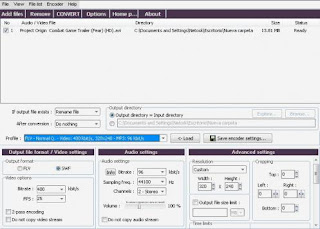
Cuando la barra de proceso llegue al final, pulsamos “Close” y ya tendremos nuestro archivo convertido a flash.
A partir de este punto mostraré la manera de comprimir aún mas el archivo, los siguientes pasos solo sirven si has optado por convertir el vídeo a formato SWF, con FLV no funcionará. Para hacer la commpresión utilizaremos el prográma “SWF Compressor-Decompressor”, que tambien es completamente gratuito. Lo instalamos y damos a “Open File”
-
“ FLASH TO VIDEO CONVERTER ”
Como utilizar flash to video converter
Lo primero que necesitas es Flash Video Converter. Flash Video Converter es fácil de usar y de excelente
calidad de vídeo y audio en la película convertida.
Videos en segundo lugar, SWF. Descargar videos
interesantes SWF de Internet o simplemente hacer un gran video de SWF de
imágenes sorprendentes.
En
tercer lugar, convertir videos SWF.
Una vez que elija el video SWF que desea convertir, usted
debe pensar en formato de video lo que necesita, avi, mpeg, mp4, 3gp o flv.
Si
necesitas grabar tus vídeos SWF a DVD, debe convertirlos a formato. Mpg.
Una vez que ha instalado Flash Video
Converter en el equipo local, el lanzamiento de este programa, y buscar el
archivo flash con "carpeta"
de la ventana del explorador. Once you find the
flash file that you need, double-click this flash file on " " explorer window to preview the flash file.
Una vez que encuentre el archivo flash que usted necesita, haga doble clic en
el archivo flash en la ventana "Archivo"
del explorador para previsualizar el archivo flash.
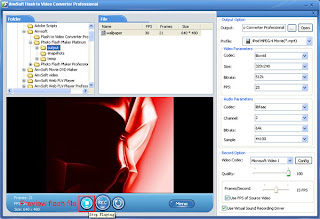
1. Seleccione la carpeta que desea guardar la carpeta de
convertir.
2.
Elija el perfil, como MP4 iPod, PSP mp4, mpg DVD NTSC, DVD PAL mpg, mpeg-I,
MPEG-II, mp4 teléfono móvil, avi, 3gp y flv.
3. Ajuste de vídeo / audio para optimizar los parámetros de salida
de vídeo.
3. Elija Codec
para la grabación, incluyendo Microsoft Video 1, Xvid codec MPEG-4 y el códec
de vídeo ffdshow.
Tercer
parámetro, grabadora de vídeo y audio
There are 8 kinds of video codec and
5 kinds of audio codec for you to choose, like h263, mpeg4, flv and etc. You
can also choose the frame size yourself to fit your player.
Existen 8 tipos de codecs de video y 5 tipos de códec de audio para que usted
elija, como H.263, MPEG4, FLV, etc También puede elegir el tamaño del marco a
ti mismo para adaptarse a su jugador. And you have
the full control to customize video bit rate, FPS, audio bit rate, audio
channel and audio sample rate. Y usted tiene el control total de
personalizar la tasa de bits de vídeo, FPS, la tasa de bits de audio, canales
de audio y velocidad de muestreo de audio.
Por favor, seleccione los archivos SWF, haga clic
en el "Flash jugar File" o haga doble clic en el archivo swf para
previsualizar el vídeo.
El
paso final es "convertir". There are two options for you
to choose to convert the SWF videos, one is "start to record and convert
from where the SWF is playing", another is "start to record and
convert from the beginnings". Hay dos opciones para que usted elija
para convertir los vídeos SWF, uno es "empezar a grabar y convertir de SWF
es donde el juego", el otro es "empezar a grabar y convertir desde
los inicios". You need to stop the recording
manually by clicking "
", then the Flash to Video Converter will begin to convert and generate
the video you want. Tiene que dejar la grabación de forma manual
haciendo clic en "Stop",
el Flash Video Converter comenzará a convertir y generar el vídeo que desees.
Flash Converter tutorial
Una vez
que haya finalizado la grabación de prcess, por favor haga clic en "Detener grabación" para
salir de la grabación, y el proceso de conversión se iniciará automáticamente
sólo la siguiente manera:
25/01/2012
subido por: Amada Leticia Garcia Moreno.
3bm Informatica.

















No hay comentarios:
Publicar un comentario